苹果手机怎么弄录屏按钮
苹果手机自带的录屏功能是许多用户都喜欢使用的一个实用功能,但是对于新推出的iPhone X用户来说,可能不太清楚如何找到录屏按钮。iPhone X的录屏操作方法非常简单,只需轻轻点击屏幕右上角的录屏按钮即可开始录制屏幕内容。通过这个功能,用户可以方便地记录手机屏幕上的操作过程,分享给他人或保存为备份。如果你还不清楚如何使用iPhone X的录屏功能,不妨尝试一下,相信会带来不少便利和乐趣。
iPhone X录屏方法
具体步骤:
1.找到桌面上的设置图标,点击进入设置页。(如图所示)
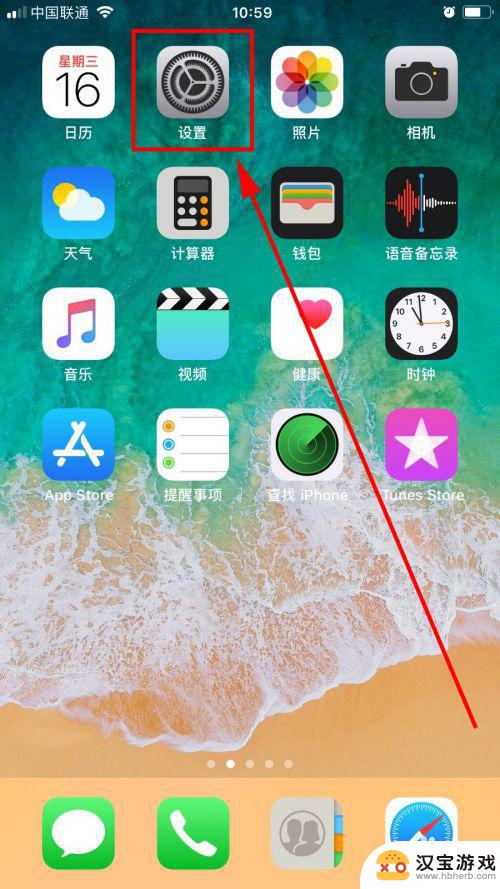 1本页面未经授权抓取自百度经验
1本页面未经授权抓取自百度经验2.往上划动屏幕,找到通用下方的“控制中心”选项,点击一下。
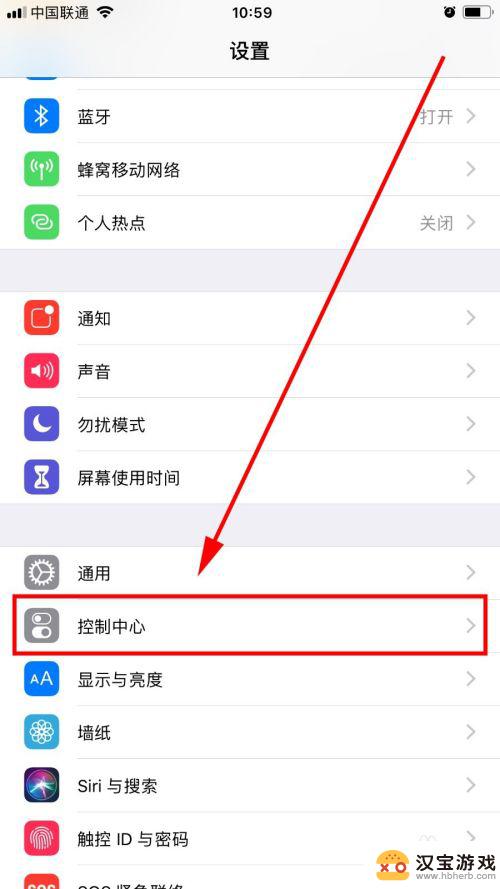
3.点击并进入“自定控制”。(如图所示)
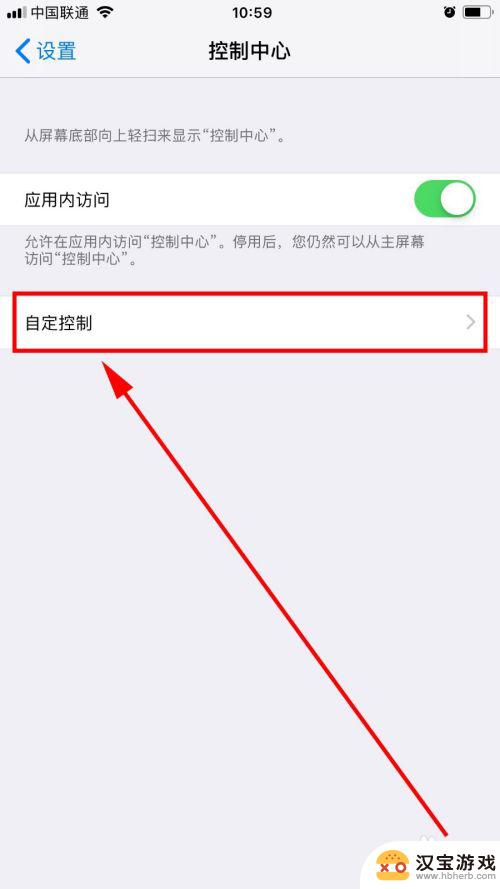
4.在自定列表下的更多控制里找到“屏幕录制”选项,然后点击一下前面的“+”,将屏幕录制的开关添加到控制中心。(添加后如图1-4-2所示)
(提示:可以点击右侧三条横线样式的图标并上下移动来调整控制中心的按钮的位置顺序。)
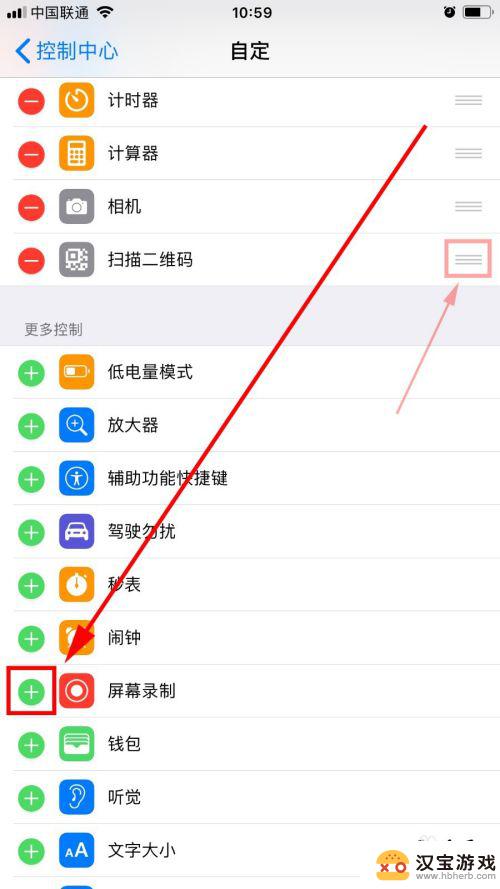
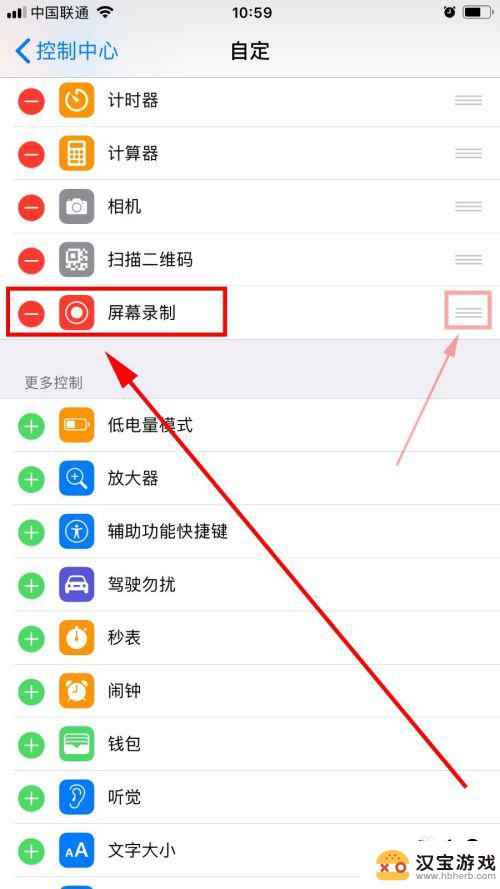
5.操作完上面的步骤,就已经成功的把iOS内置的屏幕录制功能给调出来了。回到桌面;然后点击一下手机屏幕底部并向上划动弹出“控制中心”;之后再点击一下新出现的(刚添加的)“屏幕录制”的按钮。(如图所示)
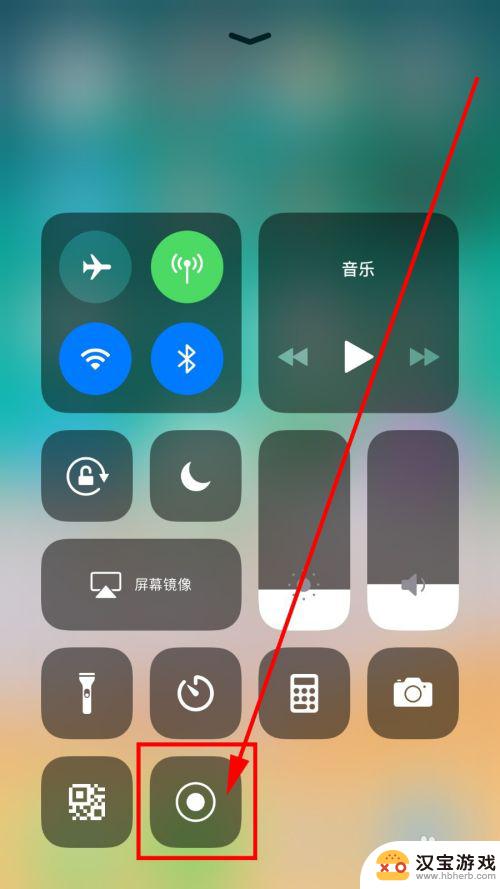
6.点击之后,屏幕录制按钮所在的位置出现了3秒的倒计时;我们点击一下控制中心上区域,将控制中心隐藏;之后,可以发现状态栏变成了红色(表示录屏已经开始)。
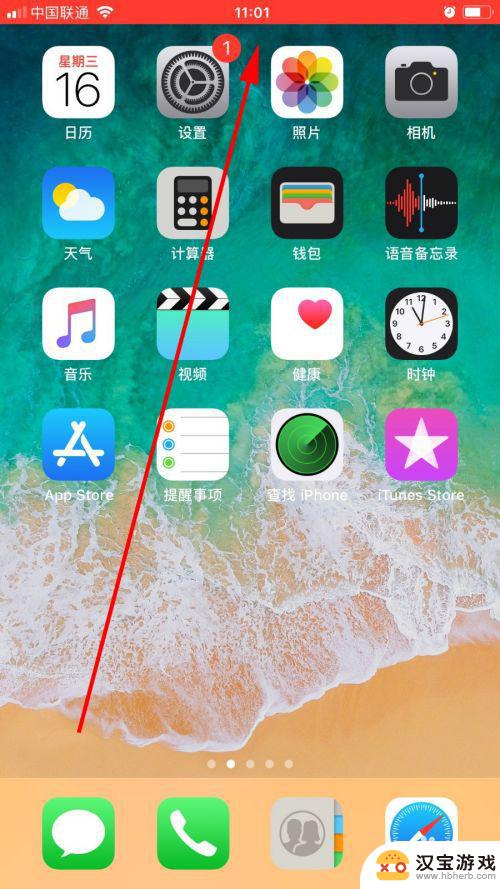
7.点击一下上方的红色区域,屏幕中间出现了是否停止屏幕录制的提示。我们选择并点击“停止”,结束屏幕录制(如图1-7-1所示)。结束之后,屏幕上方又弹出了“屏幕录制视频已存储到‘照片’”的消息通知(如图1-7-2所示)。
到这里,就算是成功的调出了苹果手机的录屏功能。并顺利的完成了一次iPhone手机的屏幕录制的操作了,收工!
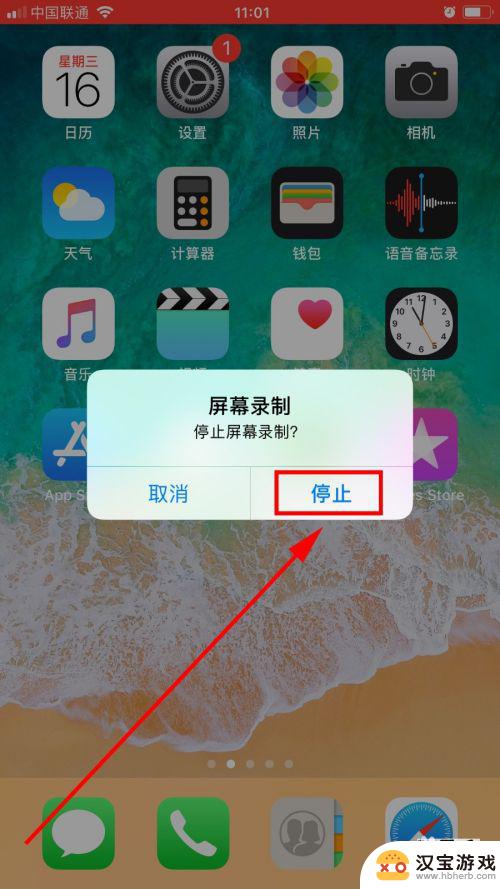
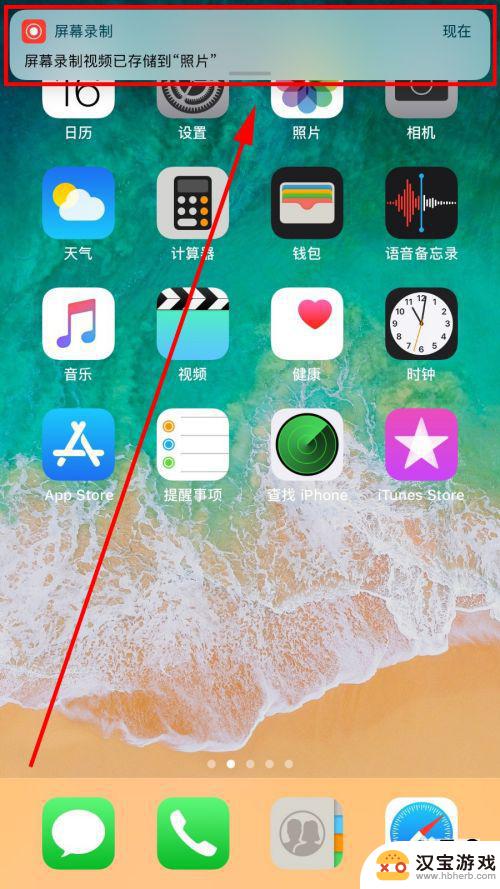
以上就是苹果手机怎么弄录屏按钮的全部内容,有需要的用户就可以根据小编的步骤进行操作了,希望能够对大家有所帮助。
- 上一篇: 苹果手机屏幕控制按钮去掉
- 下一篇: 手机闹钟声音如何调最大
热门教程
最新手机软件
- 1
- 2
- 3
- 4
- 5
- 6
- 7
- 8
- 9
- 10
















